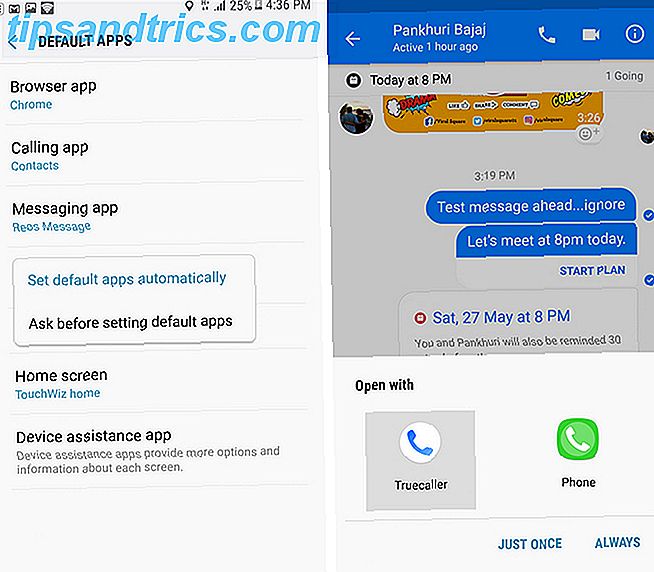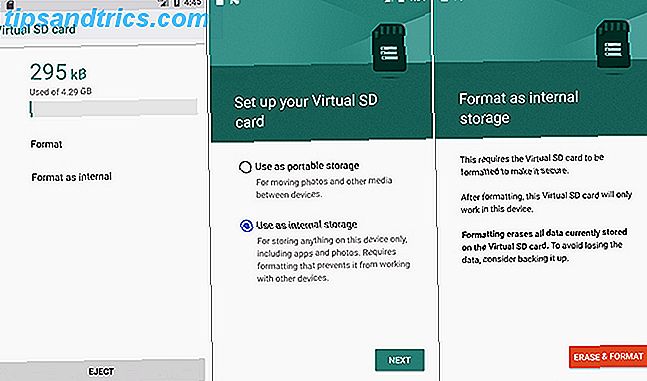En av de store tingene med å eie en datamaskin er å tilpasse den til den bare passer for deg. Topp 7 måter å tilpasse Mac-skrivebordet ditt Topp 7 måter å tilpasse Mac-skrivebordet Gjør Macen din mer personlig: endre hvordan programmer, skrivebordet og resten av OS X ser ut. Les mer . Fra klistremerker og dekaler 15 Populære nettsteder for de beste MacBook-dekaler og klistremerker 15 Populære nettsteder for de beste MacBook-dekaler og klistremerker Apple er stolt av den flotte utformingen av enhetene, men det betyr ikke at du ikke kan legge til litt pizzazz selv . Les mer til skjermsparere i nettlesertemaer, det er mer enn nok til å stramme personligheten din personlig. Tilpass ditt skrivebordsbakgrunn og gjør det sosialt med Wallcast. Personliggjør skrivebordsbakgrunnen og gjør det sosialt med Wallcast Les mer på din Mac.

Den aller mest populære måten å tilpasse maskinen din har alltid vært, og vil fortsette å være, skrivebordsbakgrunnsbilder. Beste nettsteder å laste ned svært høyoppløselige bakgrunnsbilder. Beste nettsteder å laste ned svært høyoppløselige bakgrunnsbilder. Les mer. Med mange Macs nå sportslige retina skjermer Hvordan virker Apple Retina Display Work? [MakeUseOf Forklarer] Hvordan fungerer Apple Retina Display? [MakeUseOf Forklarer] I disse dager er folk galne på Apple Retina Display. Formentlig gjør det underverk! En helt ikke-pixelert skjerm? Hvem ville noen gang ha tenkt ?! Imidlertid lover mange spørsmål den formodentlig revolusjonerende teknologiske utviklingen. Er det virkelig ... Les mer, å finne riktig bakgrunnsbilde kan gjøre å stirre på skrivebordet ditt når du skal jobbe med en utrolig verdifull opplevelse.
Siden jeg er en tapetknekt, har jeg samlet ressurser for en stund nå. Les videre for å se hva noen av dem er for å gjøre Macen din sprekk.
Finne og installere bakgrunnsbilder
Først av, la oss ta en titt på de forskjellige måtene du kan finne og installere skrivebordsbakgrunner. De beste ressursene til å pimp din bakgrunn De beste ressursene til å pimp din bakgrunnsbilde Les mer.
Standard Innebygde Bakgrunnsbilder
Mac OS X har 51 forhåndsinnstilte bakgrunnsbilder, samt 12 "solide farger" (med muligheten til å sette en annen farge om ønskelig). Det finnes også 43 andre "skjulte", som lett kan bli funnet hvis du vet hvor du skal se.
For å se disse bakgrunnsbilder, gå til venstre på skjermen, klikk på Apple-logoen, og deretter Systemvalg> Skrivebord og skjermsparer . I vinduet som åpnes, klikker du på kategorien Skrivebord øverst.

Hvis du faller ned "Apple" -menyen, vil du se under " Desktop Pictures " de 51 "offisielle" bakgrunnsbilder. For å installere en, klikker du bare på den og skrivebordet endres øyeblikkelig. Samme med de solide farger. Velg enten en av de forhåndsinnstilte, eller kresne fusspots kan klikke på "egendefinert farge" for å få et fargeskjul, slik at de kan få sin atomare mandarin oransje.

De "uoffisielle" bakgrunnsbilder er ikke vist som standard (derav navnet "uoffisielt"), så du må navigere til dem. Klikk på "+" knappen nederst til venstre, og gå til:
/ Bibliotek / Skjermsparere / Standard samlinger /
Det vil gi deg 4 mapper verdt bakgrunnsbilder, totalt 43. Når du legger til hver mappe, vises de i boksen over, hvor du kan velge en ved å klikke på den. De nasjonale geografiske er fantastiske.

Hvis du ikke finner dem på datamaskinen din, har jeg satt zippede kopier av meg i Dropbox-mappen min (fordi jeg er snill). Bare last ned, pakke ut, legg til Mac, rør, lag i 20 minutter, og nyt.
Legge til dine egne bakgrunnsbilder
Hvis du har egne bilder eller bakgrunnsbilder fra en elektronisk kilde, og du vil ha en av dem på skrivebordet ditt, legger du til det er veldig enkelt. Bare last ned bildet til Finder, høyreklikk på det, gå ned til Tjenester, og velg deretter Set as Desktop Picture .
Bildet kan imidlertid plasseres på feil måte. Når jeg legger min kjære doggie på skrivebordet mitt, ble toppen av hodet avskåret (som må ha stungt litt). Så det er når du må gå tilbake til Systemvalg> Skrivebord og skjermsparer for å fikse det.

Slik setter du bakgrunnen for å endres automatisk
Jeg vet ikke om deg, men jeg kjeder meg på skrivebordsbakgrunnene veldig raskt. Så jeg forandrer dem alltid. Men visste du at du faktisk kan fortelle din Mac å tilfeldig endre bakgrunnsbilder på et tidsintervall du velger?

På bakgrunnsvinduet, se til bunnen, og du vil se et alternativ til å "endre bilde ". Bestem på tidsintervallet (dessverre kan du ikke angi en tilpasset tid), og om du vil at de skal vises i tilfeldig rekkefølge. Hvis ikke, vil de bli vist i den rekkefølgen de vises i boksen.
Legge til et bakgrunnsbilde til flere skjermer
Det er mange fordeler med å ha flere skjermer. Ikke bare kan du være gal produktiv og se ekstremt kul i kommandosentralen, men du kan også ha en enkelt vakker widescreen-bakgrunnsbilde som strekker seg over alle skjermer.
Det er et par løsninger på hvordan du best kan oppnå et enkelt tapet over flere skjermer. Den første er en app kalt Multi Monitor Wallpaper ($ 2, 99) som nøyaktig skjærer tapetet, avhengig av størrelsen på skjermen du har. Appen har rimelige karakterer, og prisen er rimelig hvis det er viktig for deg å ha riktig størrelse bakgrunnsbilder.

Det er så mange widescreen tapet nettsteder. Men Hongkiat får deg i gang med over 70 widescreen bakgrunnsbilder. Digital Trender kommer opp med en annen 177.

Det andre alternativet er å lage og størrelse et bilde selv, og høyreklikk på det for å angi bakgrunnen (som beskrevet ovenfor). Tim skrev nylig et innlegg om Mac-bildeditorer. De beste gratis- og betalte bildeditorene for Mac OS X. De beste gratis og betalte bildeditorene for Mac OS X. Vi trodde det var på tide at vi samlet en liste over våre favorittrasterredigerere for Mac OS X. Les Mer som vil gjøre jobben din mye lettere når du forbereder bildet.
Apper for å bla gjennom, laste ned og endre bakgrunnsbilder
Selvfølgelig, den berømte Apple sier "det er en app for det!" Strekker seg til skrivebordsbakgrunn 8 Tumblr blogger for å laste ned fantastiske bakgrunnsbilder 8 Tumblr blogger for å laste ned flotte bakgrunnsbilder Er du store fans av Tumblr? Her på MakeUseOf, er vi absolutt. Blogging-plattformen bringer sammen ideen om å blogge sammen med sosiale nettverk og har blitt hjemmet til noen av de mest kreative, ... Les mer også. Her er 3 Mac-apper for å administrere og rotere bakgrunnsbilder.
Satellittøyer (gratis)

Satellittøyer Satellittøyer: Kartbaggrunner basert på din nåværende plassering [Mac] Satellittøyer: Kartbaggrunner basert på din nåværende posisjon [Mac] Se et bilde av fellesskapet rundt deg, rett på Mac-skrivebordet ditt. Satellite Eyes er en liten Mac-nedlasting som sitter i skuffen din, bestemmer din nåværende posisjon og legger et kart over din ... Les mer, som beskrivelsen i skjermbildet ovenfor sier, er en bakgrunnsbilde som tar GPS-posisjonen din og plasserer et kart over gaten din / nabolaget / byen / regionen på skrivebordet ditt.
Selvfølgelig vil GPS-appen hjelpe til med å tømme batteriet ditt hvis du er på en MacBook, og personvernforesatte vil ikke like å ha posisjonen sporet. Men for de som liker kart og blir minnet om hvor de bor, kan dette være verdt å gå.
Wally (gratis)

Wally Wally-Awesome Wallpaper Rotator for Windows, Mac og Linux Wally-Awesome Wallpaper Rotator for Windows, Mac og Linux Read More er et flott program, men det er mange menyer å navigere før du kan komme i gang (som du kan se over ). Først må du velge kilder, og utvikleren tar store smerter for å understreke at de ikke er ansvarlige for alt som kommer fra disse nettstedene. Så hvis noe NSFW dukker opp for eksempel, kan du ikke klandre dem.
Med nettsidene angir du hva slags emner du vil se, basert på koder. "Filer" er enkeltbilder på din Mac, og "Mapper" er enten bildemapper på Mac eller bildemapper på en ekstern server.
Nerdtool (gratis)

Som navnet på dette innebærer, er det litt mer til Nerdtool enn de andre Legg til informasjon til din Mac-skrivebord med Nerdtool Legg til informasjon til din Mac-skrivebord med Nerdtool Legg til hvilken informasjon du vil ha på Mac-skrivebordet, og få det til å se ut flott. Les mer, med litt mer finaktige alternativer til tweak. Denne er ikke like brukervennlig som Wally, men når du får innstillingene riktig, fungerer det bra nok og gjør det som annonseres. Sjekk ut vår siste dekning av Nerdtool (og Geektool) Live Wallpaper For Mac? Det er enklere enn du tror Live Wallpaper For Mac? Det er enklere enn du tror Få animert bakgrunnsbilde til din Mac. Det er vakkert, ubrukelig og morsomt. Les mer for å se hva denne appen kan gjøre.
Patterno ($ 19, 99)

Patterno er en bildegenerator for flislagte mønstre og bakgrunner. Du kan enten velge mellom over 50 bakgrunner, eller lage dine egne enkelt ved å bruke skyveknapper og bokser. Legg til mønstre, linjer og farger, og du er helt klar.

Ulempen er at det koster 19, 99 dollar, så noen av dere kan finne prisen litt ublu. Men hvis du er en seriøs bakgrunnsbilde fan, kan du bestemme det er verdt å shelling ut dollarene for dette.
Kuvva ($ 4, 99)
Hvis prisen på Neatberry gjorde øynene dine vann, så kan du lene mer mot Kuvva. For bare $ 5, kan du ha høy kvalitet kuraterte bakgrunnsbilder sendt til skrivebordet ditt hver 30. minutt, hver uke eller manuelt av deg. Bakgrunnsbildene er laget av fotografer og grafiske designere, og på tidspunktet for skrivingen har appen en 4/5 stjernerangering i Mac App Store (300 rangeringer).

Du kan hoppe fremover og bakover gjennom bilder hvis du ikke liker en som er sendt til skjermen. Og hvis du finner en du er absolutt kjærlighet, kan du sette pause på appen for å holde tapetet i endring.
Live Wallpapers

Wally kan også brukes til å lage live bakgrunnsbilder (de som beveger seg). Justin viste oss noen år tilbake hvordan å gjøre det Live Wallpaper For Mac? Det er enklere enn du tror Live Wallpaper For Mac? Det er enklere enn du tror Få animert bakgrunnsbilde til din Mac. Det er vakkert, ubrukelig og morsomt. Les mer . Det er også lenker til andre levende bakgrunnsbilder i den artikkelen, men dette kan være en drenering på MacBook-batterier. Så arkiver denne kun under "nyhetsverdi".
Så etter alt det ...
Jeg vil gjerne avslutte med å si at bakgrunnsbilder er den ultimate uttrykksformen når du tilpasser datamaskinen. Bildene kan vise de menneskene du bryr deg om, årsakene til deg, den humor du setter pris på, og kulturen du liker.
I kommentarene nedenfor, vis oss de ressursene vi savnet. Har du en favoritt bakgrunnsbilde eller tapetstyringsapp?